电脑键盘怎么锁屏幕 电脑锁屏快捷键设置方法
更新时间:2024-03-08 14:53:08作者:jiang
在日常使用电脑的过程中,我们经常会遇到需要锁定屏幕的情况,想要实现电脑锁屏的操作,除了通过鼠标点击操作,还可以通过快捷键来快速实现。设置电脑锁屏的快捷键不仅能够提高工作效率,还能保护个人隐私信息的安全。接下来就让我们一起来了解一下电脑键盘怎么锁屏幕,以及如何设置电脑锁屏的快捷键方法。
操作方法:
1.要实现电脑屏幕临时锁屏,方法有多种,有快捷键法,有光标点击法。
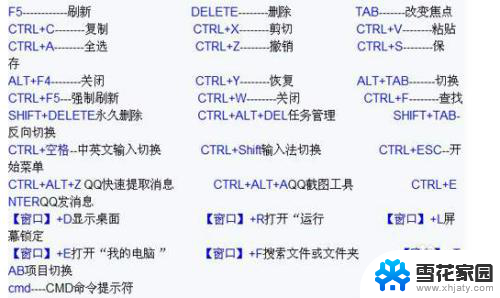
2.光标点击法。用光标点击电脑开始键,再点击电源键。点击“睡眠”,那么电脑屏幕会立马进入休眠状态,屏幕会黑屏,即进入了锁屏状态。
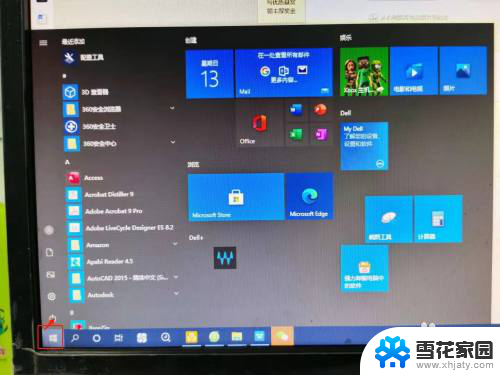
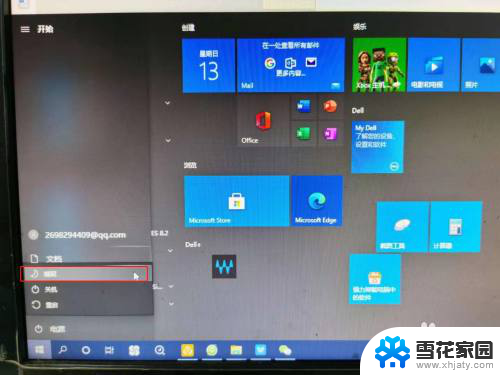
3.如果要从黑屏状态返回到工作状态,要短按电脑主机箱上的开机键一下。电脑会进入开机后的密码登录页面,输入密码即可进入工作页面。
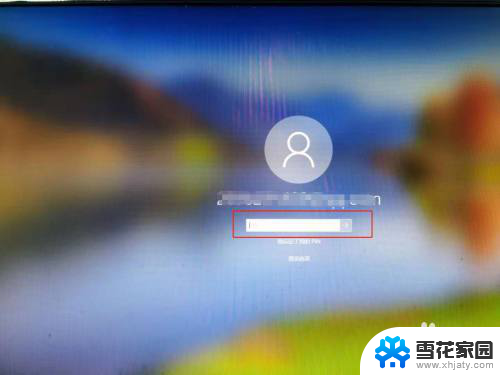
4.快捷键法。将键盘下面ALT键旁左一windows键(有的键盘显示为windows图标4个小方块)按下去,然后按住不放再按下字母L键。电脑就会进入锁屏状态。
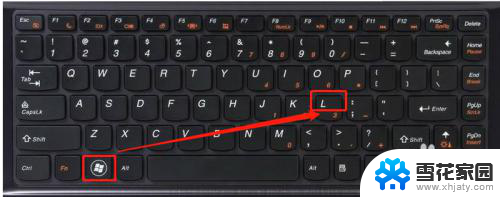

5.快捷键锁屏的操作后需要返回工作页面,则需要点击键盘任意键。返回到登录界面,输入密码即可,登录电脑即可。
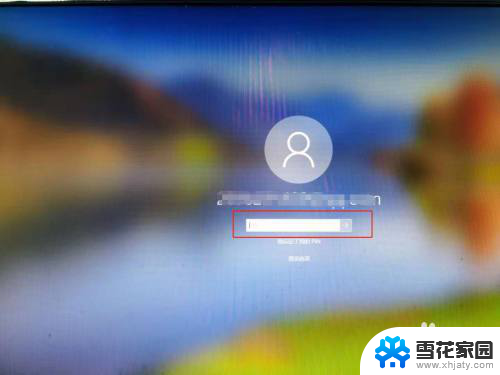
以上就是电脑键盘如何锁定屏幕的全部内容,如果你遇到了同样的情况,可以参照小编的方法来处理,希望对大家有所帮助。
电脑键盘怎么锁屏幕 电脑锁屏快捷键设置方法相关教程
-
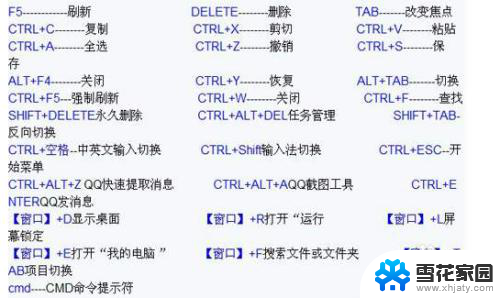 怎么电脑锁屏快捷键 如何设置电脑快捷键锁屏
怎么电脑锁屏快捷键 如何设置电脑快捷键锁屏2023-12-11
-
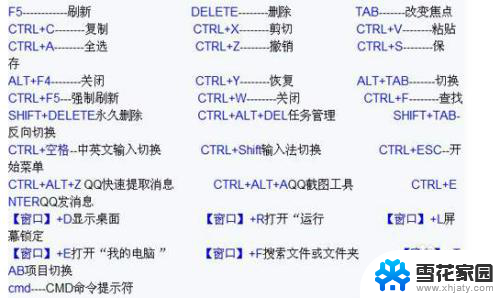 电脑进入锁屏快捷键 如何设置电脑锁屏快捷键
电脑进入锁屏快捷键 如何设置电脑锁屏快捷键2024-03-07
-
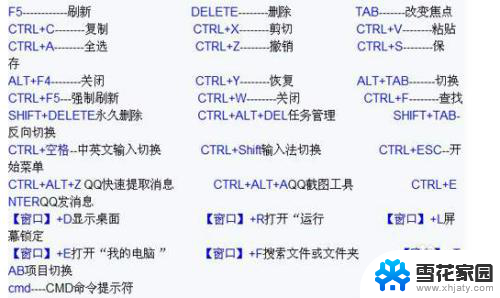 电脑锁屏 快捷键 如何设置电脑锁屏的快捷键
电脑锁屏 快捷键 如何设置电脑锁屏的快捷键2024-02-01
-
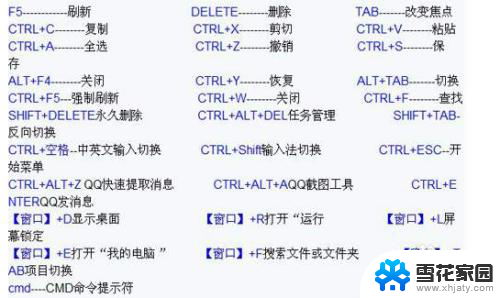 电脑锁屏哪个快捷键 如何设置电脑锁屏的快捷键
电脑锁屏哪个快捷键 如何设置电脑锁屏的快捷键2024-01-04
电脑教程推荐